Windows 7でリモートデスクトップRDPを有効にする方法

デフォルトでは、RDPまたはリモートデスクトップ機能Windows 7への移行は無効です。今日、職場の会議室にいるときにこれを発見し、Windows 7 RTMボックスにRDPを試みました。部屋が人でいっぱいだったので、問題がネットワークに関連していないことに気付くまで数分間無駄に努力しましたが、数日前にマシンを構築したときにRDPを有効にするのを忘れていました。
Windows 7のリモートデスクトップを有効にするのは簡単なので、これは非常に簡単なハウツーステップバイステップです。これらの手順は、Windows Vistaでもほぼ同じであることに注意してください。
1. クリック Windowsスタートボタン, 右 クリック コンピューター そして クリック 物性
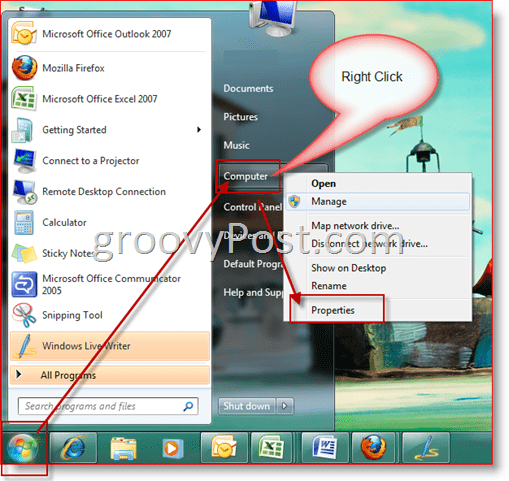
2. クリック リモート設定
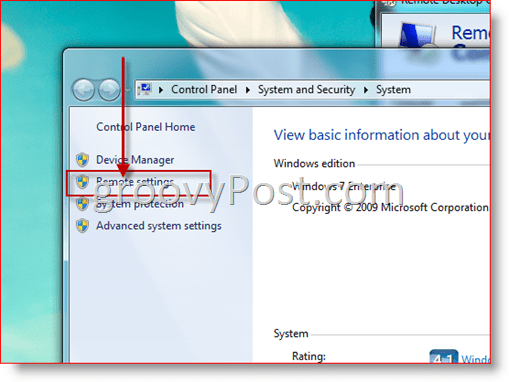
3. [リモートデスクトップ]の見出しの下にある中点をクリックします。この選択により、リモートデスクトップ(RDP)の両方の古いバージョンが、Windows XPなどを含むWindows 7マシンに接続できるようになります。
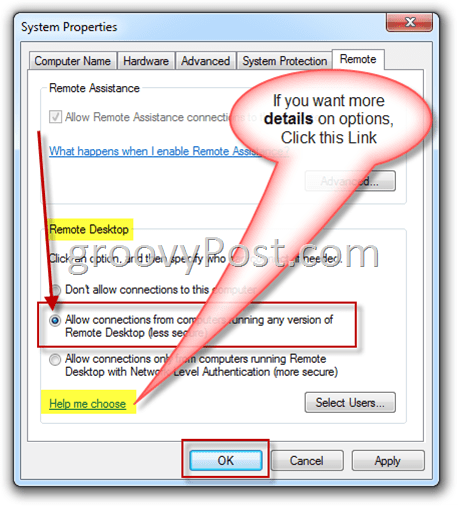
注意: デフォルトでは、管理者アクセス権を持つユーザーのみWindows 7マシンでは、Windows 7マシンにリモートデスクトップ/ RDPを実行できます。非管理者を追加するには、上の画面で[ユーザーの選択]ボタンをクリックして、ユーザーを追加する必要があります。
![リモートデスクトップXPまたはServer 2003をリモートで有効にする[How-To]](/images/xp/remotely-enable-remote-desktop-xp-or-server-2003-how-to.png)









コメントを残す